
Tp link instalar: guía paso a paso para tu router
hace 6 días

La instalación y configuración de un router TP-Link es esencial para disfrutar de una conexión a Internet rápida y confiable. En este artículo, te guiaremos a través de los pasos necesarios para llevar a cabo este proceso de manera sencilla y efectiva. Además, exploraremos funciones avanzadas que mejorarán tu experiencia de navegación.
- Cómo configurar el enrutador TP-Link en la página de administración web
- ¿Cómo configurar un repetidor TP-Link para ampliar mi señal Wi-Fi?
- 192.168.1.1: ¿Cómo acceder a la configuración de mi router TP-Link?
- ¿Cómo cambiar la contraseña de mi router TP-Link?
- ¿Cómo conectar un router TP-Link por cable a mi red?
- TP-Link Tether: ¿Cómo usar la aplicación para administrar dispositivos?
- Cómo configurar un TP-Link DSL router en la red (conexión por cable de red)
- Preguntas relacionadas sobre la instalación de routers TP-Link
Cómo configurar el enrutador TP-Link en la página de administración web
Para comenzar, conecta tu router TP-Link a la corriente y a tu ordenador a través de un cable Ethernet. Esto asegurará una conexión estable durante la configuración inicial. Abre un navegador web e ingresa la dirección IP del router, que suele ser 192.168.1.1 o tplinkwifi.net.
Una vez en la interfaz de administración, deberás ingresar el nombre de usuario y la contraseña. Normalmente, estos datos son admin para ambos campos. Después de iniciar sesión, podrás acceder a varias opciones de configuración.
En la página principal de configuración, podrás ajustar parámetros como el nombre de la red Wi-Fi (SSID) y la contraseña. Asegúrate de elegir una contraseña segura para proteger tu red.
¿Cómo configurar un repetidor TP-Link para ampliar mi señal Wi-Fi?
Si estás buscando mejorar la cobertura de tu red, un repetidor TP-Link es una excelente solución. Primero, ubica el repetidor en un lugar donde todavía reciba señal del router principal. Conéctalo a la corriente y espera unos minutos.
Para configurarlo, abre el navegador web y accede a la interfaz de administración del repetidor ingresando su dirección IP. A continuación, selecciona la red que deseas extender e ingresa la contraseña correspondiente. Así, el repetidor ampliará la cobertura de tu red existente.
Recuerda que la ubicación del repetidor es clave para maximizar su eficacia. Es recomendable situarlo a medio camino entre el router y las áreas donde la señal sea débil.
192.168.1.1: ¿Cómo acceder a la configuración de mi router TP-Link?
Acceder a la configuración de tu router TP-Link es un proceso sencillo. Abre tu navegador y en la barra de direcciones escribe 192.168.1.1. Deberías ser dirigido a la página de inicio de sesión del router. Si no funciona, prueba con tplinkwifi.net.
Una vez allí, ingresa las credenciales predeterminadas, que suelen ser admin para ambos campos. Si has cambiado estas credenciales y no las recuerdas, es posible que necesites restablecer el router a su configuración de fábrica.
Después de iniciar sesión, podrás modificar configuraciones como el tipo de conexión a Internet, la red Wi-Fi y la configuración de seguridad. Asegúrate de guardar todos los cambios realizados.
¿Cómo cambiar la contraseña de mi router TP-Link?
Cambiar la contraseña de tu router TP-Link es fundamental para garantizar la seguridad de tu red. Primero, accede a la interfaz de administración como se describió anteriormente. Navega a la sección de configuración de la red inalámbrica.
Aquí podrás ver el campo donde se encuentra la contraseña de la red Wi-Fi. Simplemente, ingresa una nueva contraseña que sea segura y fácil de recordar. Es recomendable usar una combinación de letras, números y símbolos para mayor seguridad.
Una vez que hayas modificado la contraseña, asegúrate de guardar los cambios. Recuerda que tendrás que reconectar todos tus dispositivos a la red utilizando la nueva contraseña.
¿Cómo conectar un router TP-Link por cable a mi red?
Conectar un router TP-Link a tu red por cable es un proceso bastante simple. Primero, asegúrate de que tu router esté apagado. Luego, utiliza un cable Ethernet para conectar un puerto LAN del router TP-Link a uno de los puertos de tu módem o al puerto LAN de otro router.
Enciende el router TP-Link y espera a que se inicie correctamente. Después, accede a la configuración del router a través de la dirección IP correspondiente y configura la conexión de acuerdo con tus necesidades.
Es recomendable asignar una dirección IP estática al router para evitar conflictos de red. Esto se puede hacer en la sección de configuración de red local dentro de la interfaz del router.
TP-Link Tether: ¿Cómo usar la aplicación para administrar dispositivos?
La aplicación TP-Link Tether es una herramienta poderosa para gestionar tus dispositivos TP-Link desde tu smartphone. Descarga la aplicación desde la tienda de aplicaciones de tu dispositivo y conéctate a la red Wi-Fi del router.
Una vez dentro, podrás ver todos los dispositivos conectados a tu red y administrar la configuración del router de manera sencilla. La aplicación permite cambiar la contraseña de la red, configurar el control parental y ver el uso de datos por dispositivo.
Además, TP-Link Tether proporciona actualizaciones de firmware y asistencia para resolver problemas de conexión, lo que facilita la administración de tu red doméstica.
Cómo configurar un TP-Link DSL router en la red (conexión por cable de red)
Para configurar un router DSL TP-Link, primero conecta el cable telefónico al puerto DSL del router y un cable Ethernet a uno de los puertos LAN. Luego, enciende el router y accede a la configuración a través de la dirección IP.
En la interfaz de configuración, selecciona el tipo de conexión que tienes (PPPoE, L2TP, etc.) e ingresa las credenciales proporcionadas por tu proveedor de Internet. Esto es crucial para establecer la conexión.
Después de guardar los cambios, verifica que el router esté conectado a Internet. Puedes probarlo conectando un dispositivo a la red y abriendo un navegador web.
Preguntas relacionadas sobre la instalación de routers TP-Link
¿Cómo conectar mi TP-Link a una red Wi-Fi?
Para conectar tu router TP-Link a una red Wi-Fi existente, primero asegúrate de que el router esté encendido y en la distancia adecuada de tu red principal. Accede a la interfaz de administración del router ingresando la dirección IP en tu navegador. Luego, busca la opción de "Configuración de red inalámbrica" y selecciona tu red Wi-Fi de la lista. Ingresa la contraseña correspondiente y guarda los cambios. Esto permitirá que tu TP-Link se conecte a la red Wi-Fi.
¿Cómo volver a conectar el TP-Link?
Si necesitas volver a conectar tu router TP-Link a una red Wi-Fi, el proceso es similar al de la conexión inicial. Accede a la configuración del router y busca la sección de red inalámbrica. Asegúrate de que estás seleccionando la red correcta e ingresando la contraseña adecuada. Si has cambiado la configuración de la red principal, puede ser necesario restablecer el router a su configuración de fábrica antes de volver a conectarlo.
¿Cómo puedo conectar un extensor TP-Link?
Para conectar un extensor TP-Link, primero colócalo en un punto intermedio entre tu router y la zona con mala señal. Conéctalo a la corriente y espera a que se inicie. Luego, utiliza el botón WPS en el router y en el extensor para establecer la conexión de manera rápida y sencilla. Si no tienes WPS, puedes configurar el extensor manualmente a través de la interfaz web, donde deberás seleccionar la red Wi-Fi que deseas extender.
¿Cómo restablecer el extensor TP-Link al nuevo Wi-Fi?
Si necesitas restablecer un extensor TP-Link a la nueva red Wi-Fi, primero asegúrate de que el extensor esté encendido. Busca el botón de reinicio en el dispositivo y mantenlo presionado durante unos segundos hasta que las luces parpadeen. Esto restaurará la configuración de fábrica del extensor. Luego, realiza el proceso de configuración de nuevo, seleccionando la nueva red Wi-Fi y proporcionando la contraseña correspondiente.
Si quieres conocer otros artículos parecidos a Tp link instalar: guía paso a paso para tu router puedes visitar la categoría Artículos.
Deja una respuesta



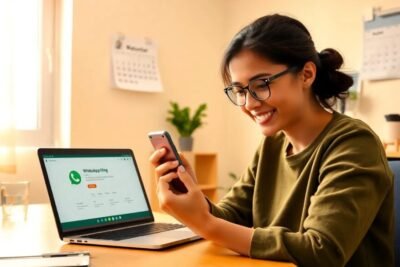







Más Artículos que pueden interesarte